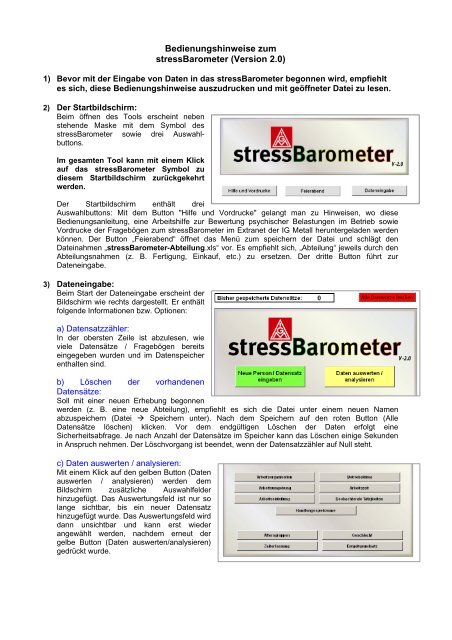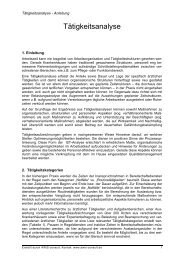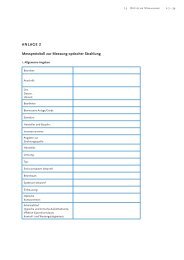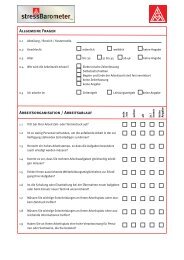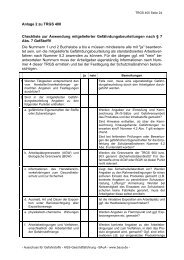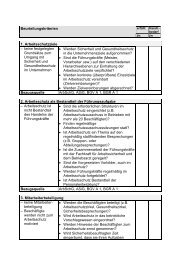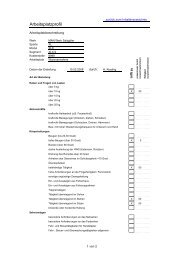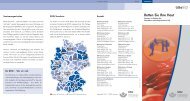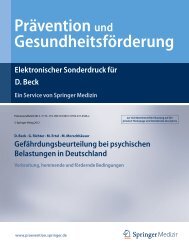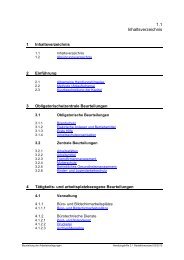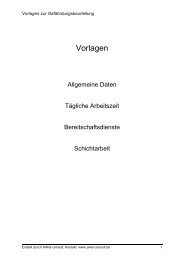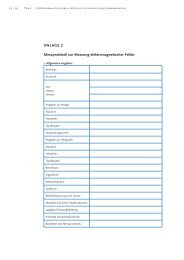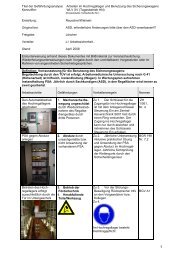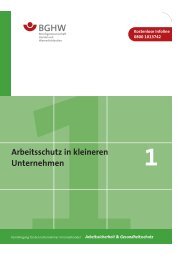Bedienungshinweise zum stressBarometer (Version 2.0)
Bedienungshinweise zum stressBarometer (Version 2.0)
Bedienungshinweise zum stressBarometer (Version 2.0)
Sie wollen auch ein ePaper? Erhöhen Sie die Reichweite Ihrer Titel.
YUMPU macht aus Druck-PDFs automatisch weboptimierte ePaper, die Google liebt.
<strong>Bedienungshinweise</strong> <strong>zum</strong><strong>stressBarometer</strong> (<strong>Version</strong> <strong>2.0</strong>)1) Bevor mit der Eingabe von Daten in das <strong>stressBarometer</strong> begonnen wird, empfiehltes sich, diese <strong>Bedienungshinweise</strong> auszudrucken und mit geöffneter Datei zu lesen.2) Der Startbildschirm:Beim öffnen des Tools erscheint nebenstehende Maske mit dem Symbol des<strong>stressBarometer</strong> sowie drei Auswahlbuttons.Im gesamten Tool kann mit einem Klickauf das <strong>stressBarometer</strong> Symbol zudiesem Startbildschirm zurückgekehrtwerden.Der Startbildschirm enthält dreiAuswahlbuttons: Mit dem Button "Hilfe und Vordrucke" gelangt man zu Hinweisen, wo dieseBedienungsanleitung, eine Arbeitshilfe zur Bewertung psychischer Belastungen im Betrieb sowieVordrucke der Fragebögen <strong>zum</strong> <strong>stressBarometer</strong> im Extranet der IG Metall heruntergeladen werdenkönnen. Der Button „Feierabend“ öffnet das Menü <strong>zum</strong> speichern der Datei und schlägt denDateinahmen „<strong>stressBarometer</strong>-Abteilung.xls“ vor. Es empfiehlt sich, „Abteilung“ jeweils durch denAbteilungsnahmen (z. B. Fertigung, Einkauf, etc.) zu ersetzen. Der dritte Button führt zurDateneingabe.3) Dateneingabe:Beim Start der Dateneingabe erscheint derBildschirm wie rechts dargestellt. Er enthältfolgende Informationen bzw. Optionen:a) Datensatzzähler:In der obersten Zeile ist abzulesen, wieviele Datensätze / Fragebögen bereitseingegeben wurden und im Datenspeicherenthalten sind.b) Löschen der vorhandenenDatensätze:Soll mit einer neuen Erhebung begonnenwerden (z. B. eine neue Abteilung), empfiehlt es sich die Datei unter einem neuen Namenabzuspeichern (Datei Speichern unter). Nach dem Speichern auf den roten Button (AlleDatensätze löschen) klicken. Vor dem endgültigen Löschen der Daten erfolgt eineSicherheitsabfrage. Je nach Anzahl der Datensätze im Speicher kann das Löschen einige Sekundenin Anspruch nehmen. Der Löschvorgang ist beendet, wenn der Datensatzzähler auf Null steht.c) Daten auswerten / analysieren:Mit einem Klick auf den gelben Button (Datenauswerten / analysieren) werden demBildschirm zusätzliche Auswahlfelderhinzugefügt. Das Auswertungsfeld ist nur solange sichtbar, bis ein neuer Datensatzhinzugefügt wurde. Das Auswertungsfeld wirddann unsichtbar und kann erst wiederangewählt werden, nachdem erneut dergelbe Button (Daten auswerten/analysieren)gedrückt wurde.
d) Dateneingabe:Sollen neue bzw. zusätzliche Datensätze eingegeben werden, muss auf den grünen Button (NeuePerson / Datensatz eingeben) geklickt werden. Es erscheint dann eine neue Maske mit dem erstenvon acht Fragebereichen (siehe Punkt 4).e) Symbol <strong>stressBarometer</strong> :Mit einem Klick auf das Symbol des stessBarometer im Fragebereich 0 (Allgemeine Fragen zurPerson) kehrt man zurück <strong>zum</strong> Startbildschirm. (Der Fragebogen bzw. die darin gemachten Angabenwerden in diesem Fall nicht gezählt!)4) Die Fragebereiche:Mit Betätigen der Dateneingabetaste gelangt man <strong>zum</strong> ersten von maximal acht Fragebereichen:Fragebereich 0: Allgemeine Fragen zur PersonFragebereich 1: Arbeitsorganisation / ArbeitsablaufFragebereich 2: BetriebsklimaFragebereich 3: UmgebungseinflüsseFragebereich 4: ArbeitszeitFragebereich 5: Arbeitsausführung/ArbeitseinteilungFragebereich 6: Beobachtende TätigkeitenFragebereich 7: Geringe HandlungsspielräumeBei allen Fragebögen sind die anzuklickenden Buttons farblich hervorgehoben. Im Ausgangszustand sinddie Buttons i. d. R. mit dem Wert „keine Angabe“ aktiviert. Es müssen also nur die Fragen angeklicktwerden, zu denen von den befragten Personen Antworten gegeben wurden. Zu folgenden Fragen sindgesonderte Hinweise nötig:Frage 0.1:Hier kann in einem Auswahlfeld die entsprechende Abeilung angeklickt werden. DieAbteilungsnamen lassen sich durch betätigen der Taste „Weitere und/oder neueAbteilungen eingeben?“ verändern, hinzufügen oder löschen.Achtung: In der vorliegenden <strong>Version</strong> ist es noch nicht möglich, die eingegebenenDatensätze nach Abteilungen sortiert auszuwerten. Wir empfehlen, je Abteilungeine eigene Datei anzulegen und unter verschiedenen Namen abzuspeichern.Button Angaben in Maske löschen:Mit einem Klick auf diese Taste werden alle Buttons auf allen Fragebögen auf ihre Ausgangsstellung (inder Regel „keine Angabe“) zurückgestellt. Eine Sicherheitsabfrage erfolgt nicht. Die gemachten Angabenim Fragebogen werden nicht gespeichert. Nicht betroffen sind die Daten im Datenspeicher. Sie werdenhiervon nicht berührt.Weiter <strong>zum</strong> nächsten Fragebogen / zurück <strong>zum</strong> letzten Fragebogen:Am unteren Ende jedes Fragebogens befinden sich die Tasten „Weiter <strong>zum</strong> nächsten Fragebogen“ bzw.„Zurück <strong>zum</strong> letzten Fragebogen“. Mit ihnen kann zwischen den Fragebereichen beliebig vor und zurücknavigiert werden. Die bereits gemachten Angaben bleiben in den jeweiligen Fragebögen enthalten,werden aber nicht im Datenspeicher abgelegt.
Fragebogen Speichern:Ein speichern der gemachten Angaben in sämtlichen Fragebereich erfolgt erst, wenn auf dem letztenFragebogen („Belastungsfolgen“) der Button „Fragebogen speichern“ gedrückt wird. Danach kann dereinzelne Fragebogen nicht mehr aus dem Datenspeicher gelöscht werden. Der Datensatzzähler wurdeum einen Fragebogen angehoben.